Skype është një aplikacion i njohur që ju lejon të bëni video dhe telefonata me lehtësi.Është shumë e frikshme kur hyni në Skype dhe zbuloni se ka një problem me lidhjen me Skype.Nëse e keni këtë problem, duket se keni gjetur faqen e duhur.në Windows 10"nuk mund të lidhet線në Skype"Defekti ka shqetësuar përdoruesit e Windows, shumë prej të cilëve besojnë se Windows është i vetmi sistem operativ për kompjuterët e tyre.
Ju mund të keni dëgjuar se Microsoft ka marrë përsipër Skype-in e para-instaluar në PC-të Windows.që atëherë, kur jeni gati të nisni Skype, një dritare kërcyese do të shfaqet në ekrantë tilla siGabime si "Më falni, nuk mund të lidhemi me Skype" ose "Skype nuk mund të lidhet".Skype fillon vetë gjatë fillimit të Windows, kështu që nuk ka asnjë mënyrë për ta parandaluar atë që të fillojë automatikisht.Nuk mund ta gjeni as në dosjen e fillimit.
Pra, nëse po përballeni me probleme të lidhjes me Skype, atëherë ky artikull ka të bëjëSi të rregulloni gabimin "Nuk mund të lidhem me Skype" në Windows 10Udhëzues i plotë për.
"Nuk mundet連線到Shkaqet e gabimit në Skype
Përpara se të gjejmë zgjidhje se si të rregullojmë gabimin "Skype nuk mund të lidhet", le të hedhim një vështrim në bazat e asaj që shkakton gabimet e lidhjes.
Gjithashtu, sigurohuni që jeni duke përdorur një version më të ri të Skype dhe të gjithë harduerët dhe softuerët janë përditësuar.
Arsyet që tani mund të zgjidhin gabimin "Skype nuk mund të lidhet" janë:
- Sigurohuni që të futni emrin e saktë të përdoruesit dhe fjalëkalimin
- Nëse nuk mund të hapni faqe interneti si www.skype.com ose www.microsoft.com, problemi mund të jetë me lidhjen tuaj të internetit
- Është e rëndësishme të shikoni blogun Heartbeat të Skype.Ky mesazh do të shfaqet nëse diçka nuk shkon.Për këtë qëllim, teknikët e Skype do të kenë mjaft durim për ta zgjidhur vetë.
- Herë pas here, llogaria juaj e Skype mund të pezullohet ose kufizohet përkohësisht për shkak të ndonjë aktiviteti të pazakontë të zbuluar në llogarinë tuaj.
- FYI, Skype nuk mund të identifikohet më përmes Facebook.Pra, nëse përdorni Facebook për t'u identifikuar në Skype, do t'ju duhet të regjistroheni për një llogari të re.
Pasi të jeni të sigurt për sigurinë e këtyre metodave dhe të përballeni ende me gabime të lidhjes me Skype, atëherë ka disa zgjidhje të përhershme për të kërkuar.
Si të rregulloni gabimin "Nuk mund të lidhem me Skype"?
Tani që e dini tashmë shkakun e gabimit të moslidhjes së Skype, mund të kryeni lehtësisht zgjidhjen e problemit.
Kontrolloni rrahjet e zemrës së Skype për të rregulluar gabimin e pamundësisë për t'u lidhur me Skype
Nëse Skype-i juaj bie papritur, në shumicën e rasteve, problemi nuk është në anën tuaj.Ju mund të kontrolloni për probleme me Skype duke:
Hapi 1 - Hapni aplikacionin Skype në kompjuterin tuaj.Më pas klikoni Ndihmë, më pas kliko opsionin Heartbeat.
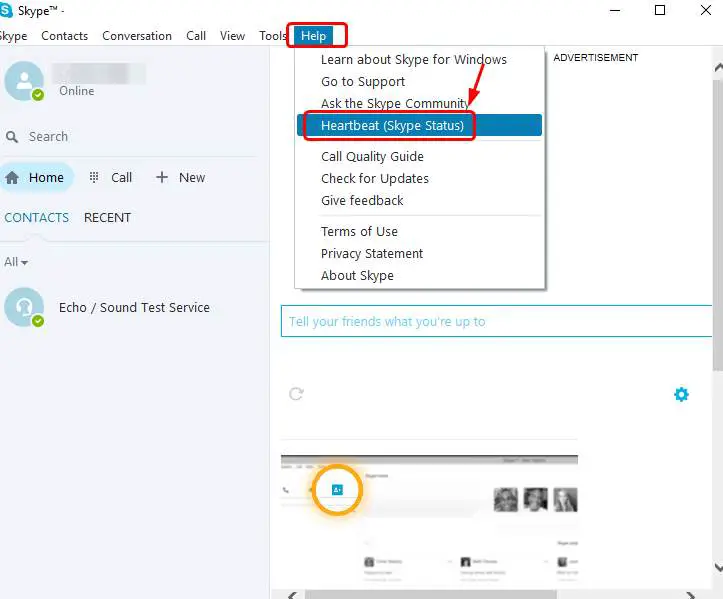
Hapi 2 - Një faqe e re ueb do të hapet dhe do të shihni statusin e sistemit të Skype.Nëse ka një problem me Skype, do të shihni një mesazh këtu.
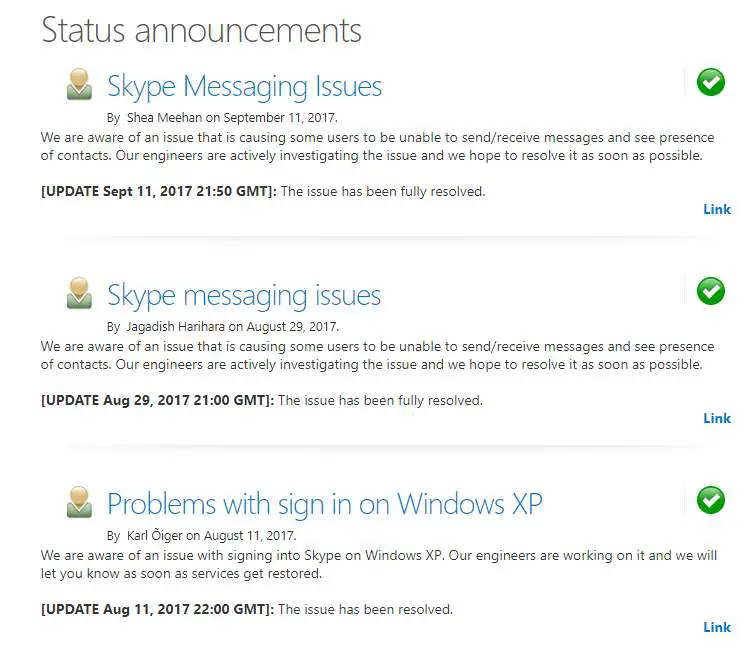
Hapi 3 - Nëse shfaqet një mesazh për një problem lidhjeje, gjithçka që duhet të bëni është të prisni që tekniku i Skype të rregullojë përfundimisht problemin.
Nëse ky nuk është problem, mund të përdoret metoda tjetër.
Kontrolloni cilësimet e murit të zjarrit për problemet e lidhjes me Skype
Nëse përdorni Skype për herë të parë, do të merrni një mesazh që ju kërkon të lejoni aksesin e aplikacionit.Nëse keni klikuar Jo, duhet të konfiguroni murin e zjarrit për të lejuar Skype të zgjidhë problemin.Ndiqni hapat e mëposhtëm për të konfiguruar murin e zjarrit-
Hapi 1 - Së pari, Skype juaj nuk duhet të funksionojë.
Hapi 2 - Tani ndizni murin e zjarrit.Më pas kontrolloni sirtarin e sistemit për ta hapur.
Hapi 3 - Një listë e aplikacioneve që janë duke u instaluar në kompjuterin e mirëmbajtur nga muri i zjarrit do të listohet.Gjeni Skype në atë listë.
Hapi 4 - Këtu ju duhet të shkruani hyrjen tuaj në Skype në mënyrë që të lejoni Skype të lidhet me internetin.Tani ruani ndryshimet tuaja.
Hapi 5 - Rinisni Skype.Pastaj hyni me kredencialet tuaja.
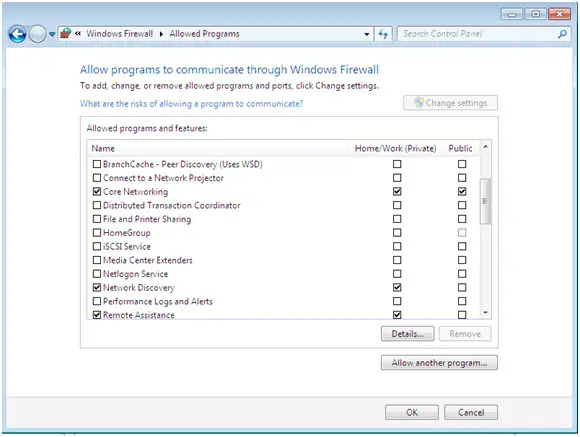
Duke ndjekur hapat e mësipërm, problemi i lidhjes mund të zgjidhet.Megjithatë, nëse ende hasni gabime, mos u shqetësoni, pasi mund të provoni metoda të tjera.
Përmirëso Skype në versionin më të fundit
Nëse nuk ka mesazhe në Skype Heartbeat, duhet të përditësoni Skype.Për ta bërë këtë, ndiqni udhëzimet e mëposhtme -
Hapi 1 - Hapni Skype.Klikoni Ndihmë dhe më pas klikoni Kontrolloni për përditësime.
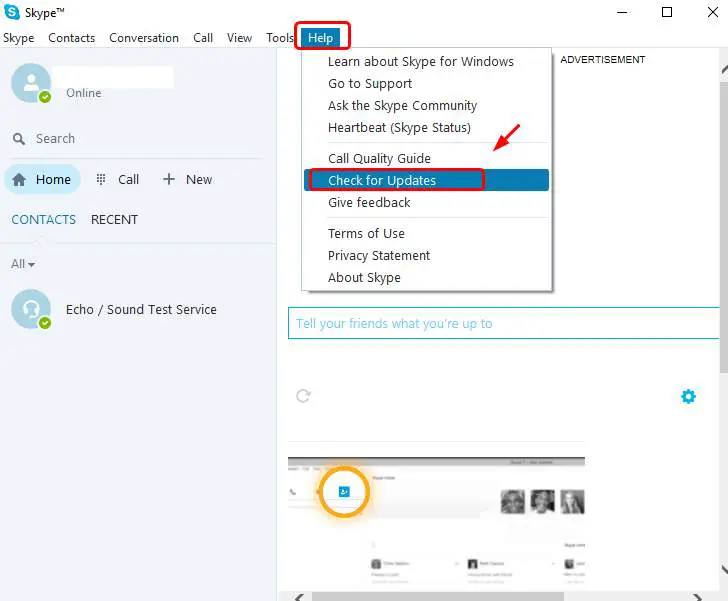
Hapi 2 - Klikoni Përditëso Skype klasik ose provoni Skype-in e ri sipas nevojës.
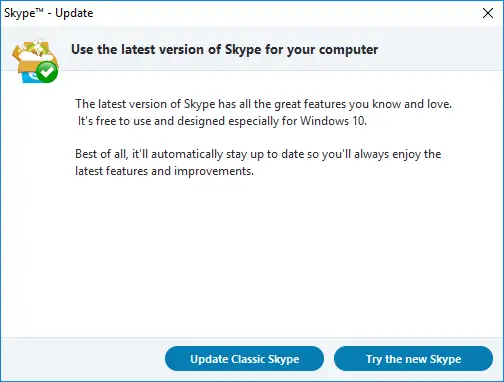
Hapi 4 - Vizitoni faqen zyrtare të Skype për të marrë versionin më të fundit për Windows 10 PC.
Kontrolloni për përditësimet e Windows
Windows i vjetëruar gjithashtu mund të shkaktojë gabimin "Nuk mund të lidhet me Skype".Për të rregulluar këtë patch, ndiqni hapat e dhënë:
Hapi 1 - Duke përdorur tastierën tuaj, shtypni tastin e logos së Windows dhe unë në të njëjtën kohë.
Hapi 2 - Klikoni mbi Përditësimi dhe Siguria.Tani klikoni Kontrolloni për përditësime.
Hapi 3 - Prisni Windows derisa të kërkojë përditësimet më të fundit dhe të shkarkojë përditësimet e disponueshme për ju.
Hapi 4 - Do t'ju duhet të rinisni kompjuterin tuaj për të ruajtur përditësimin më të fundit.
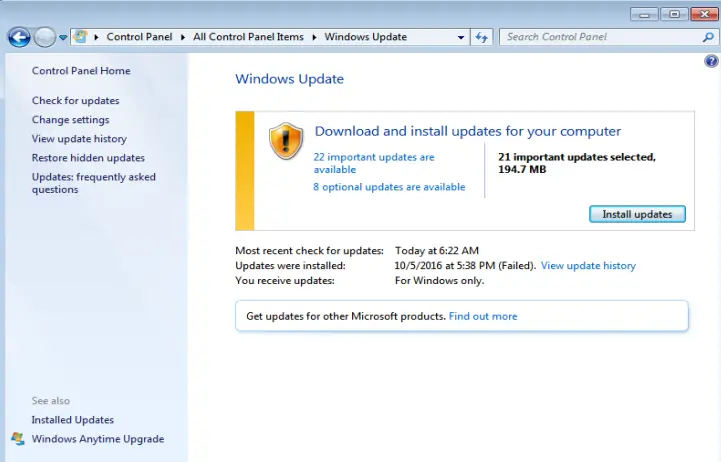
Tani kthehuni në Skype dhe identifikohuni për të parë nëse problemi juaj është zgjidhur.
Rifresko cilësimet e rrjetit
Metoda e fundit që mund të përdorni për të rregulluar problemin e moslidhjes së Skype është rifreskimi i cilësimeve të rrjetit.Një lidhje e keqe me Skype mund të jetë për shkak të mbingarkesës së gjerësisë së brezit për shkak të shkarkimit të skedarëve.Prandaj, ju lutemi rifreskoni cilësimet e rrjetit tuaj për të hequr qafe këtë gabim.
Hapi 1 - Duke përdorur tastierën, shtypni tastin Windows dhe X në të njëjtën kohë.Pastaj klikoni Command Prompt (Admin).
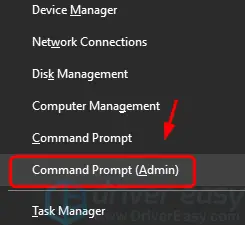
Hapi 2 - Klikoni Po kur ju kërkohet të jepni të drejtat e administratorit.
Hapi 3 - Shkruani komandën e dhënë më poshtë.Sigurohuni që të shkruani saktë të gjitha komandat.Pastaj, shtypni Enter në tastierën tuaj pas çdo komande.
ipconfig /release;
ipconfig /rinovoj;
rivendosja e netsh WinSock;
netsh int rivendosja e ip-së;
ipconfig /flushdns;
ipconfig /registerdns;
netsh int tcp set heuristics çaktivizuar;
netsh int tcp set global autotuninglevel=disabled;
netsh int tcp set global rss=enabled;
netsh int tcp show global;
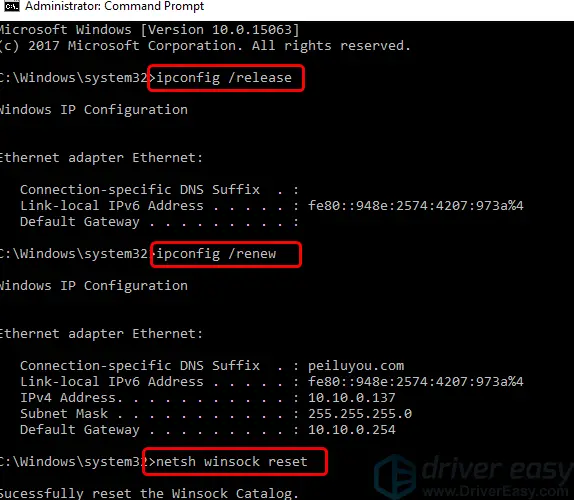
Hapi 4 - Pasi të përfundojë procesi, rinisni pajisjen tuaj.
Ju do të shihni se nuk ka më probleme lidhjeje kur hyni në Skype.
Epo, këto janë disa nga metodat më të mira që mund t'ju ndihmojnë të hiqni qafe gabimin "Nuk mund të lidhem me Skype".Provoni ndonjë nga këto dhe do të keni akses të lehtë në Skype për të bërë dhe marrë telefonata dhe për të shkëmbyer mesazhe.


![Si të shihni versionin e Windows [shumë e thjeshtë]](https://infoacetech.net/wp-content/uploads/2023/06/Windows%E7%89%88%E6%9C%AC%E6%80%8E%E9%BA%BC%E7%9C%8B-180x100.jpg)

